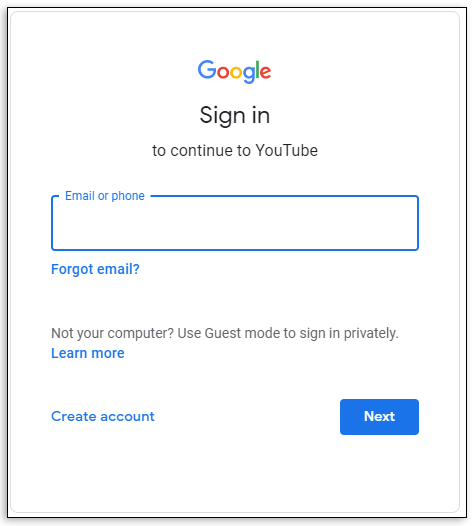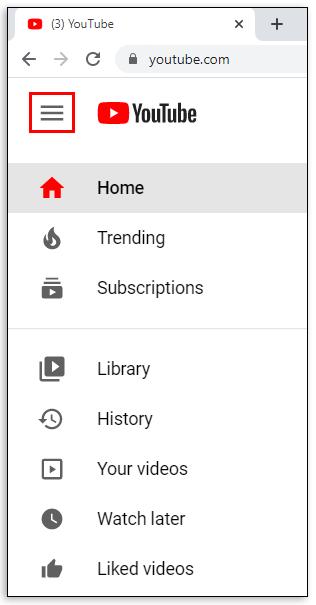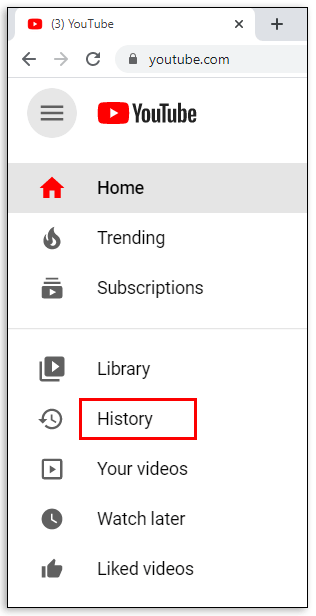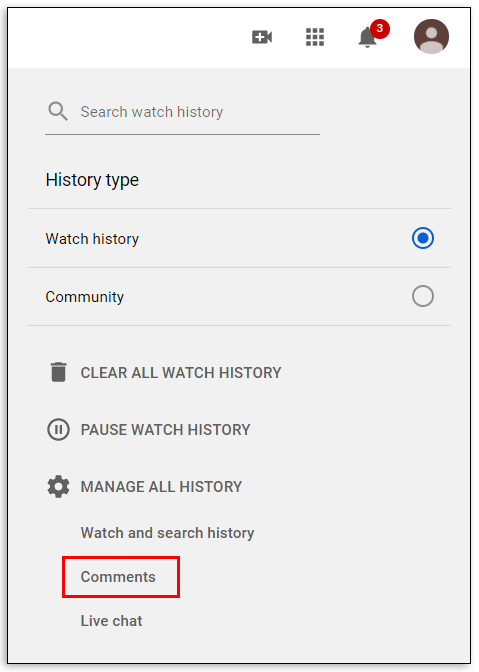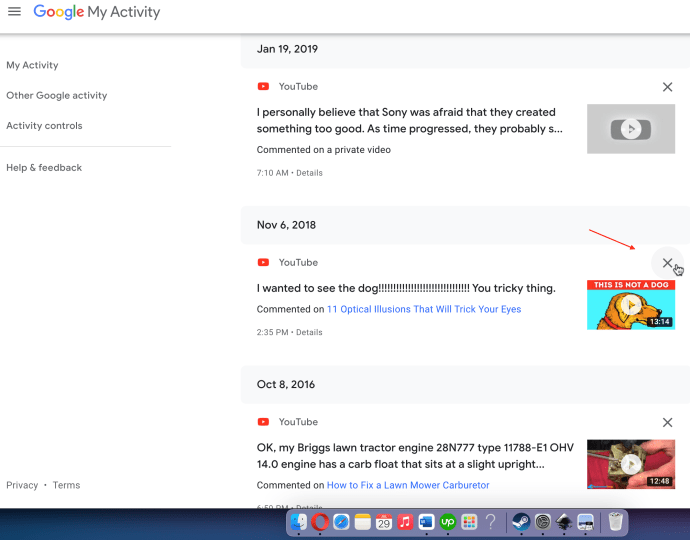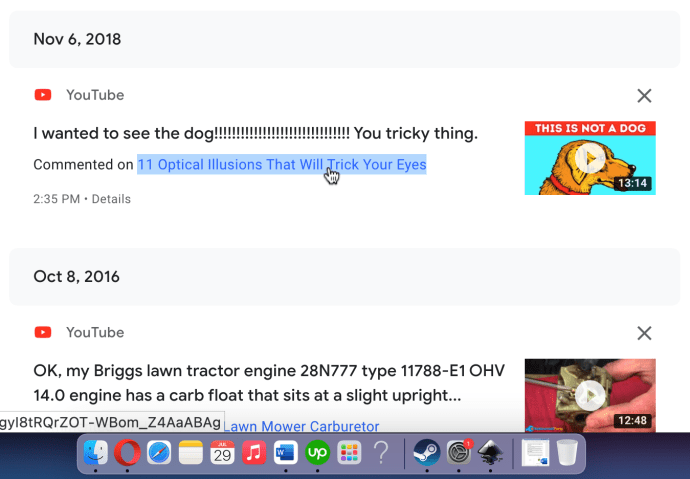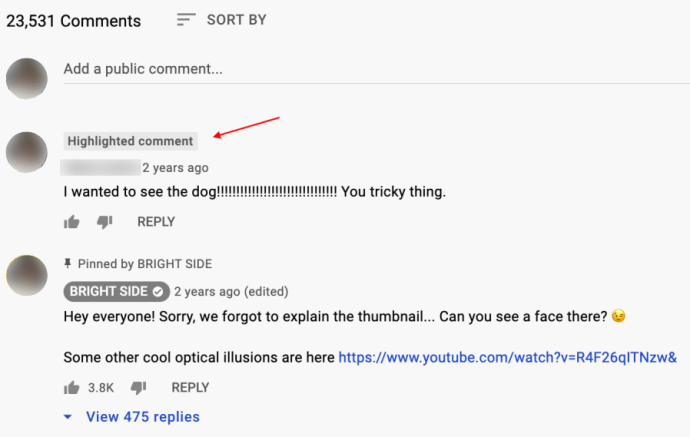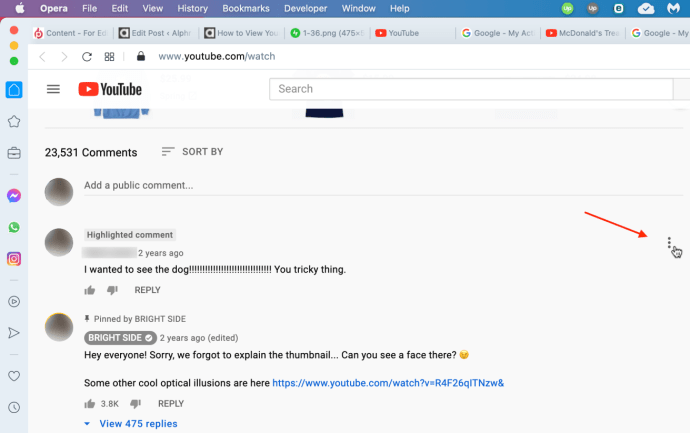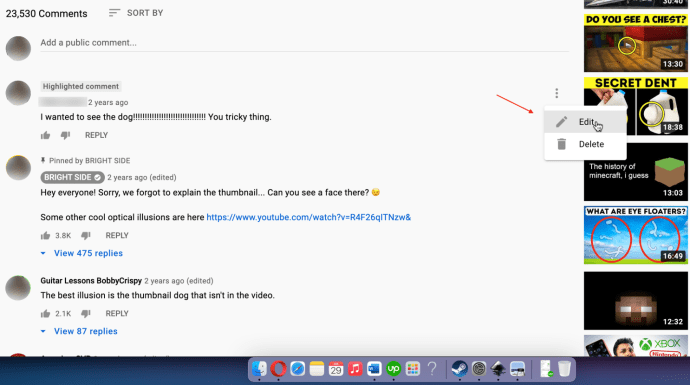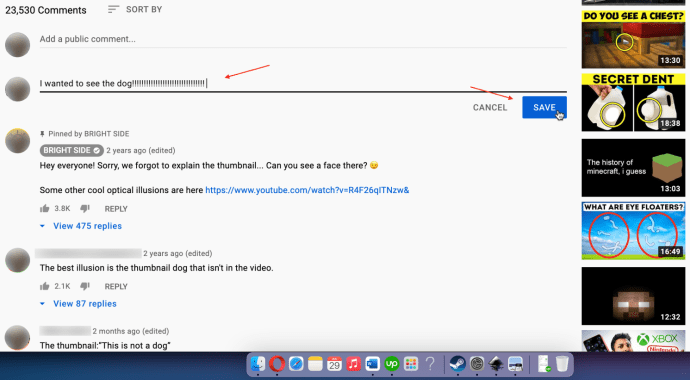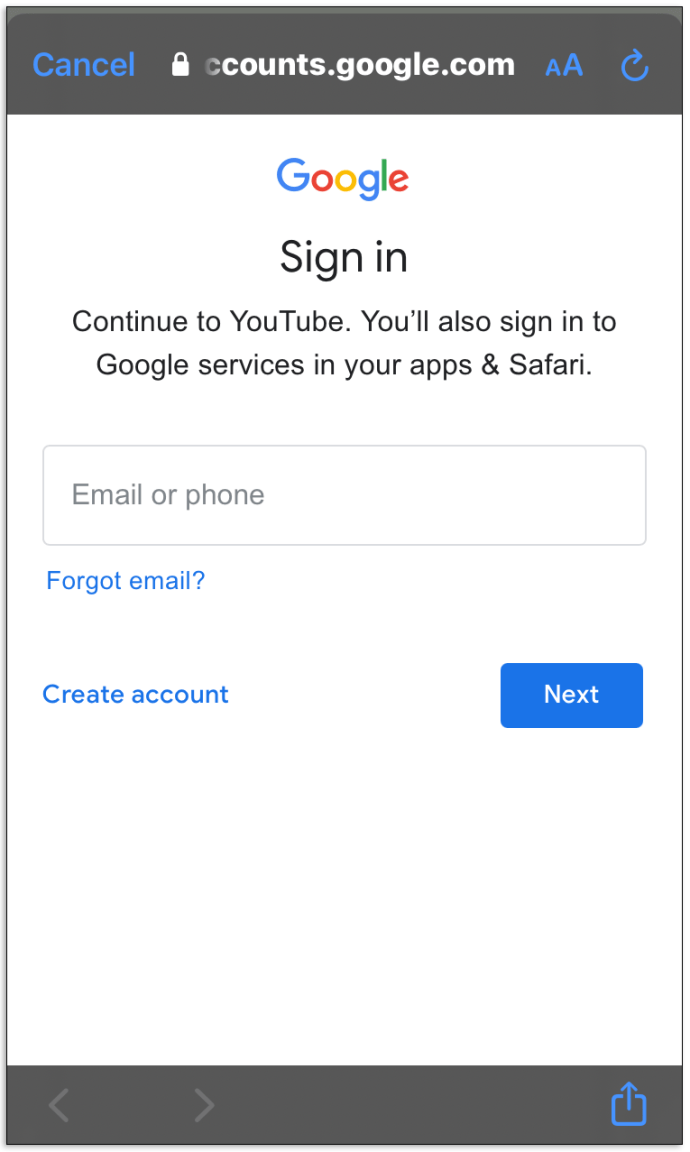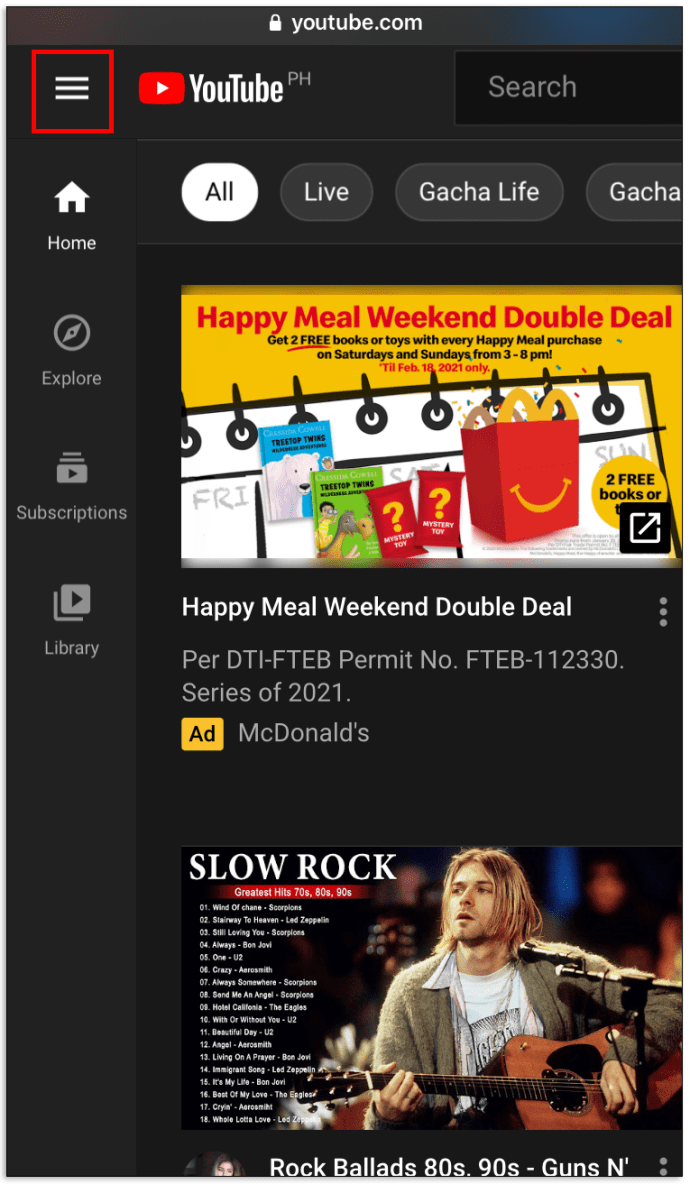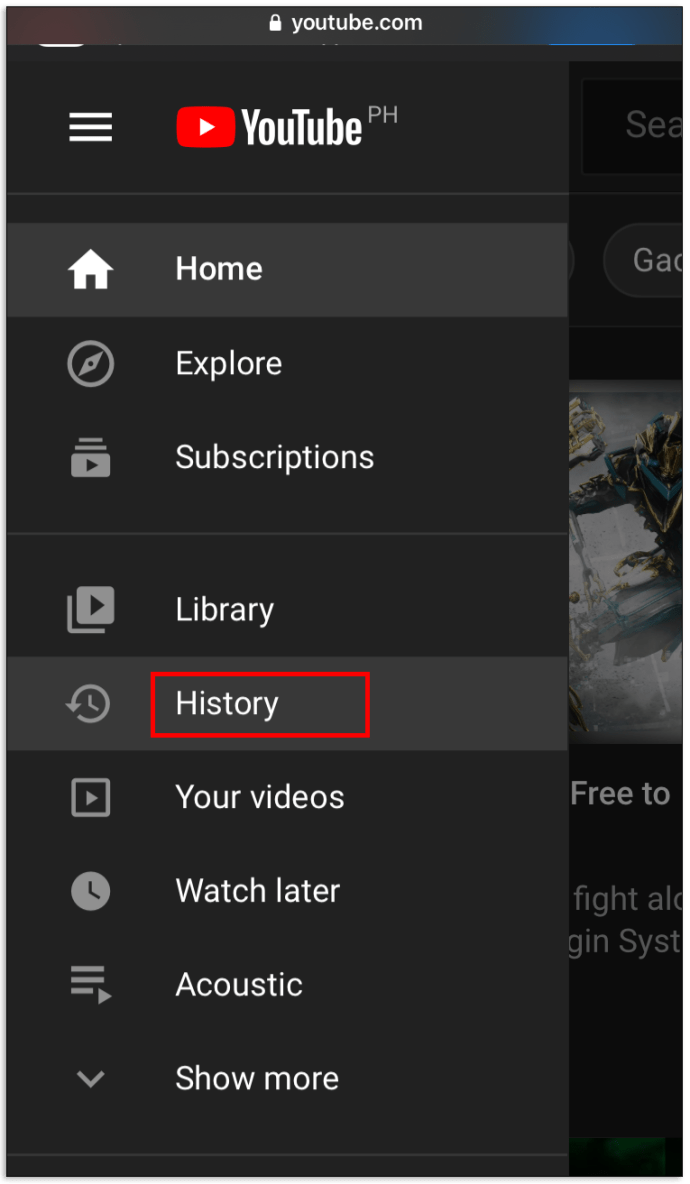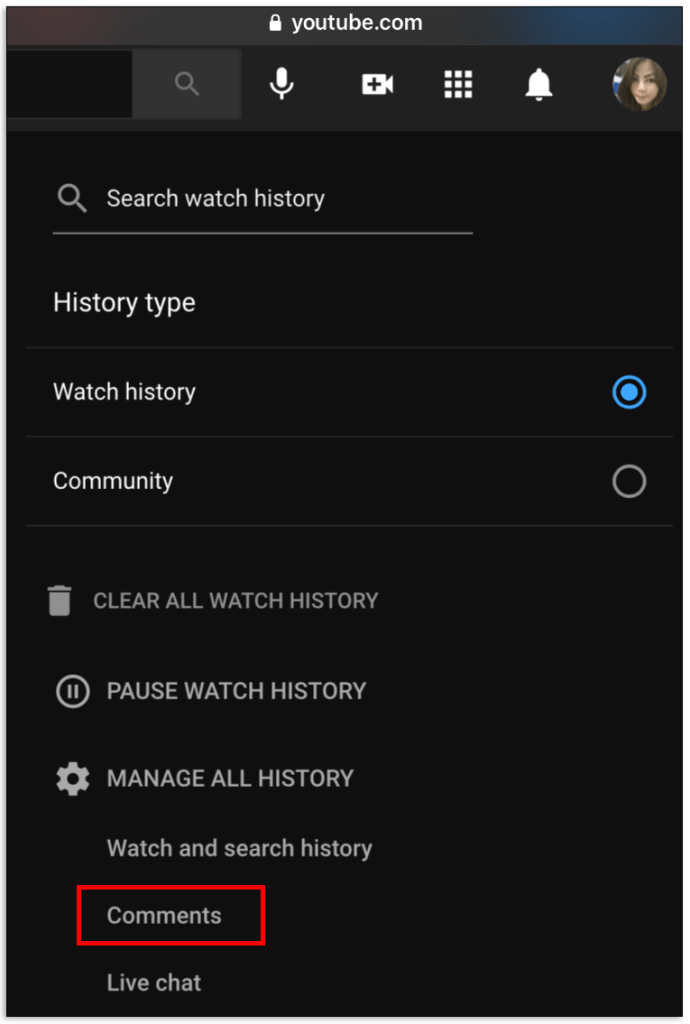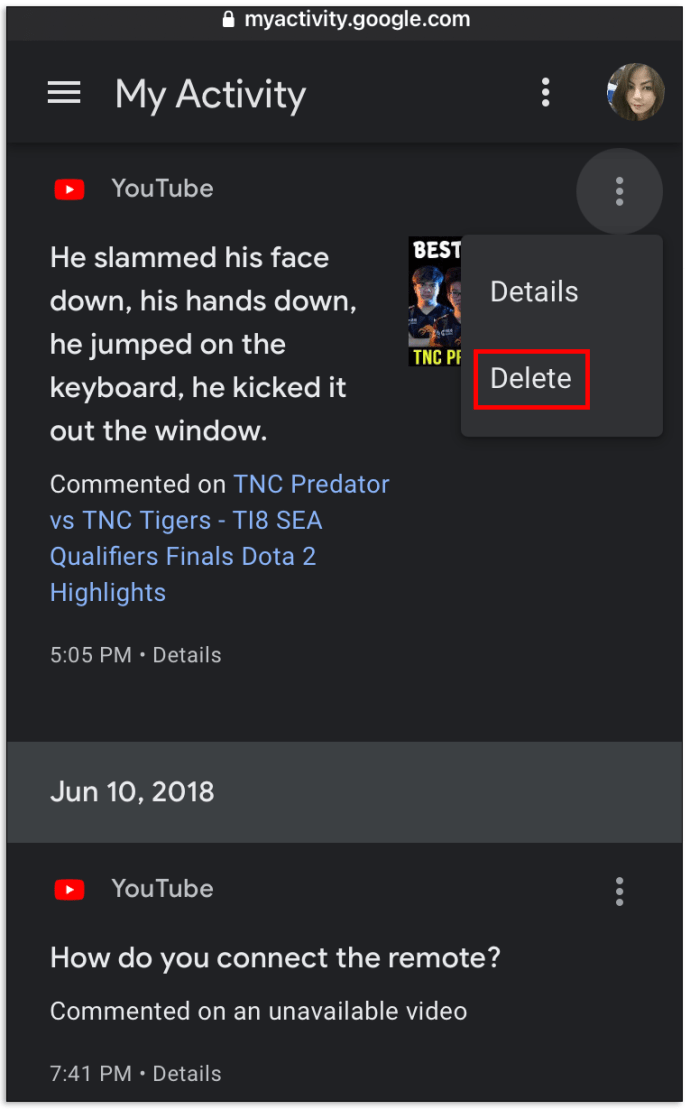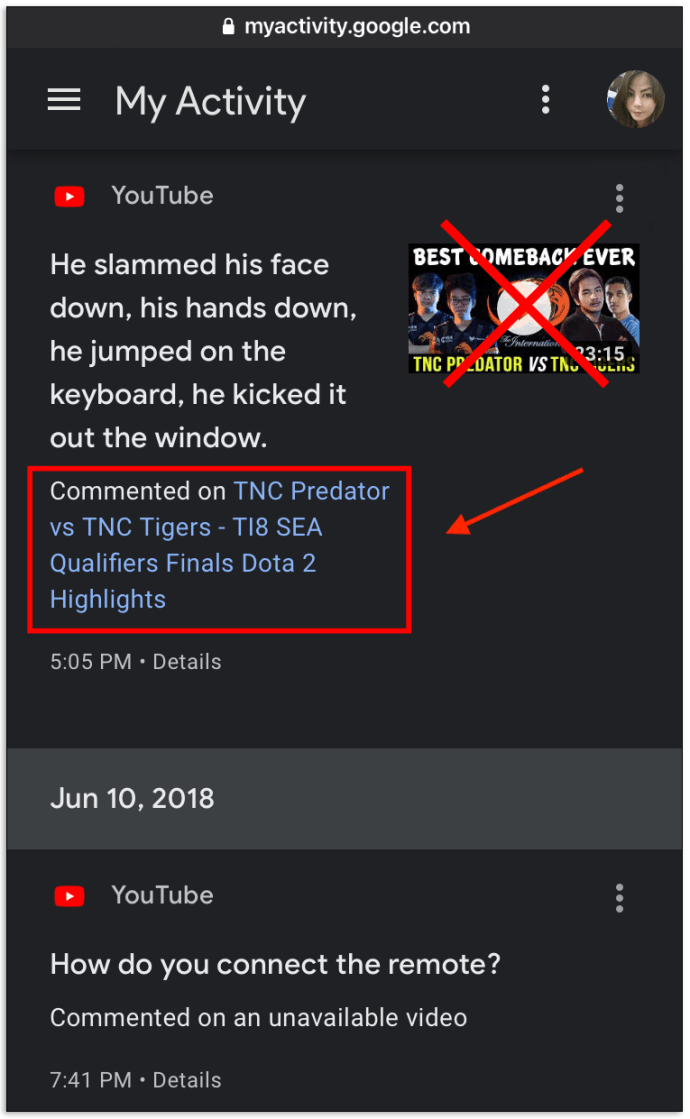Hvis du er en produktiv YouTube-bruker, kan det være lurt å ta en oversikt over kommentarene du har lagt ut over tid. Kanskje du vil slette noen og redigere andre. Denne artikkelen handler ikke om kommentarer som er lagt ut på kanalen din av andre, men kommentarer som du har lagt ut på YouTube. Så hvordan kan du gjøre dette?
For å vise deg hvordan du kan se YouTube-kommentarloggen din og gi deg tips om hvordan du redigerer eller sletter spesifikke kommentarer, fortsett å lese.
Hvorfor vil du se dine tidligere YouTube-kommentarer?
Hvis du bruker mye YouTube-innhold, har du sannsynligvis lagt ut hundrevis eller til og med tusenvis av kommentarer på forskjellige kanaler. Du vil kanskje:
- Slett kommentarer som du mener ikke lenger er relevante i lys av den siste tidens utvikling.
- Slett kommentarer som du anser som støtende, frekke eller respektløse mot andre brukere.
- Rediger skrivefeil på kommentarer som du skrev ned i all hast eller på en telefon.
- Rediger en kommentar for å inkludere ny, mer relevant informasjon.
- Hent en kommentar slik at du kan dele den med andre utenfor YouTube.
I alle disse tilfellene er det enkelt å finne kommentarene dine og redigere eller slette dem etter behov.
Se/rediger/slett YouTube-kommentarhistorikk i en nettleser på PC (Windows, Linux, macOS)
- Åpne den valgte nettleseren, gå til YouTube, og logg deretter på Google/YouTube-kontoen din ved å skrive inn påloggingsinformasjonen din.
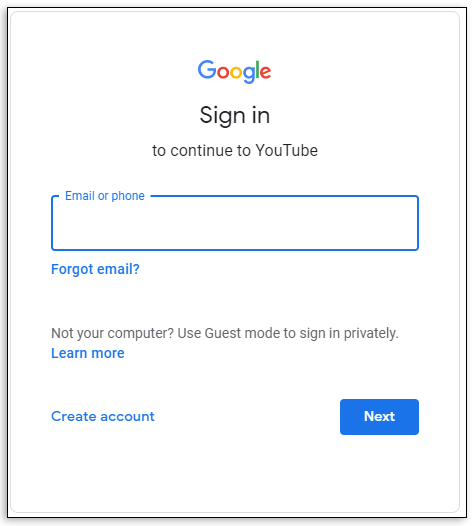
- På YouTube-hjemmesiden klikker du på «hamburgerikon» (tre horisontale, parallelle linjer) i øverste venstre hjørne. En rullegardinmeny vises, inkludert dagens populære videoer, abonnementene dine og innstillingene dine.
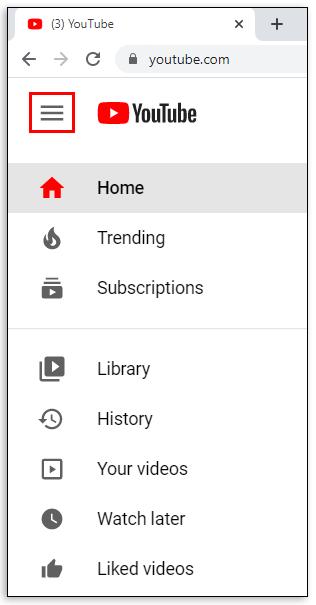
- Velg fra rullegardinmenyen "Historie."
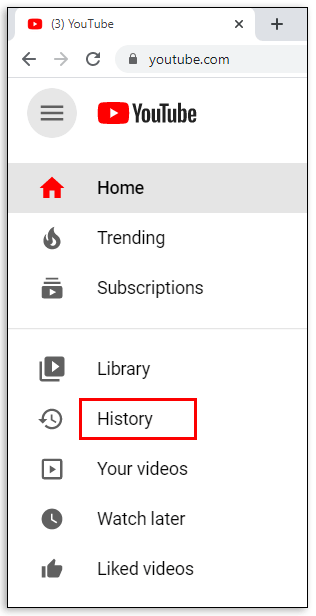
- På høyre side av nettlesersiden din og under "ADMINISTRER ALL HISTORY"-delen klikker du på "Kommentarer."
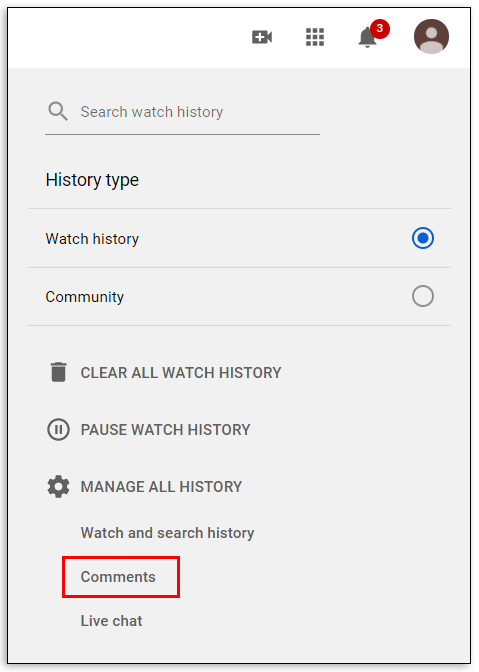
- Alle kommentarer vises i kronologisk rekkefølge. Dine siste kommentarer vises først. For å slette en kommentar, klikk på "X" helt til høyre i oppføringen.
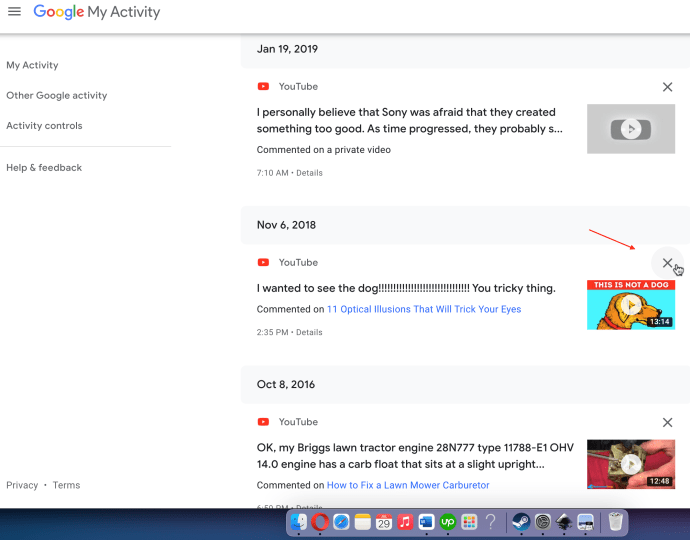
- For å redigere en kommentar, er det første trinnet å klikke på "Kommenterte på…" link.
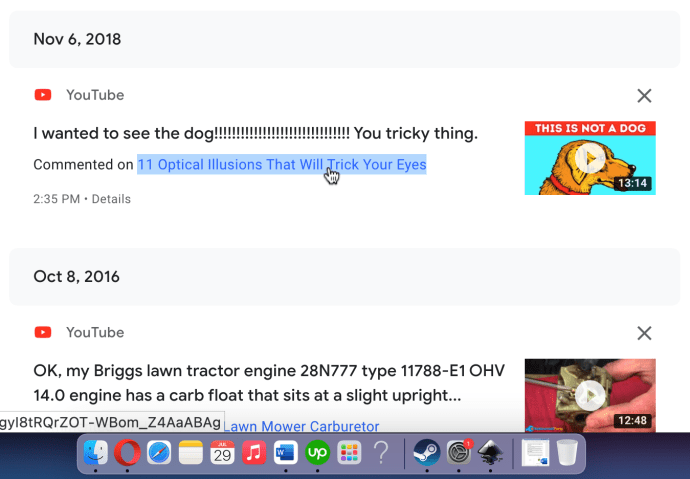
- Den angitte koblingen i «Trinn 6» ovenfor åpner videoens side med kommentarene dine øverst, merket som «Uthevet kommentar».
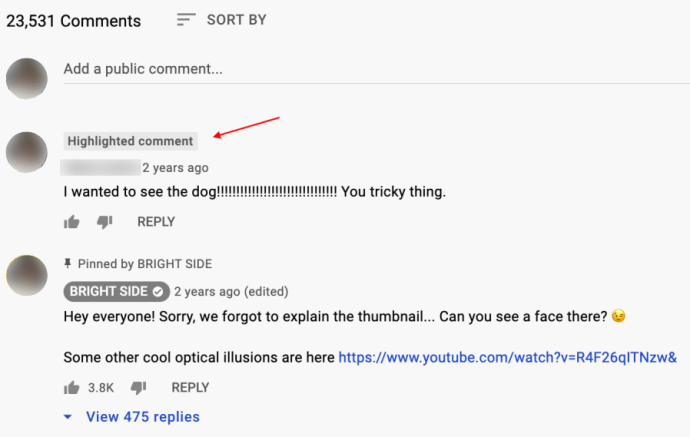
- For å redigere kommentaren din, klikk på "vertikal ellipse" (tre vertikale prikker) helt til høyre på den oppførte videosiden.
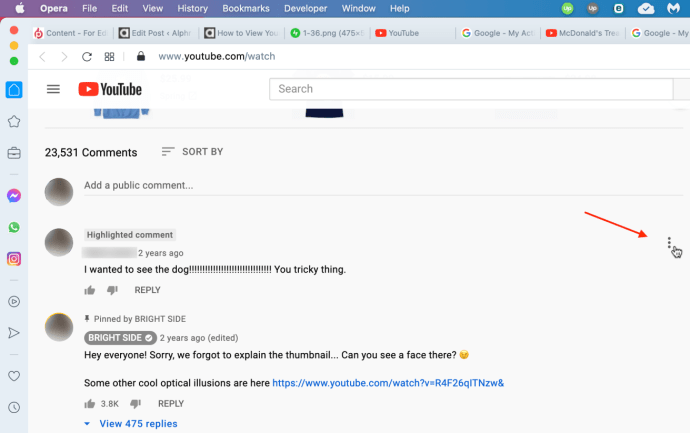
- Plukke ut "Redigere" for å gjøre endringer i kommentaren din.
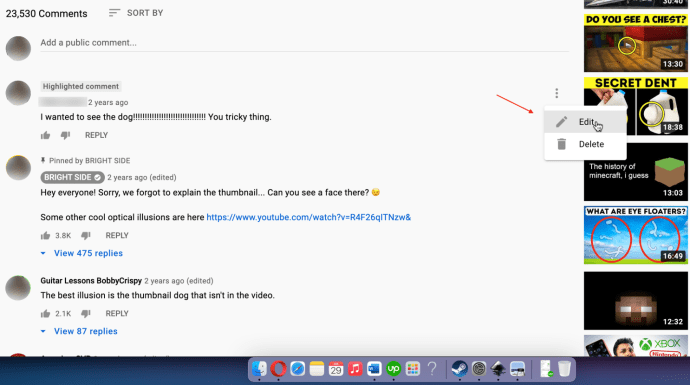
- Gjør de nødvendige endringene og velg "Lagre."
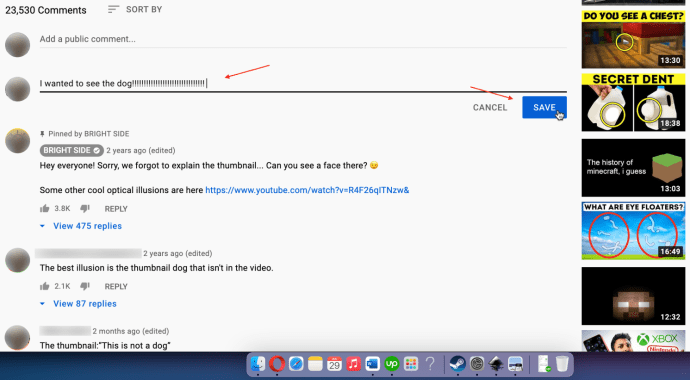
Se/rediger/slett YouTube-kommentarloggen din på iOS
Hvis du eier en iPhone, iPad eller iPod, kan du spor og administrer YouTube-kommentarene dine enkelt ved hjelp av en nettleser. Slik gjør du det.
- Besøk YouTube og skriv inn Google-legitimasjonen din for å logge på, hvis du ikke allerede er logget på.
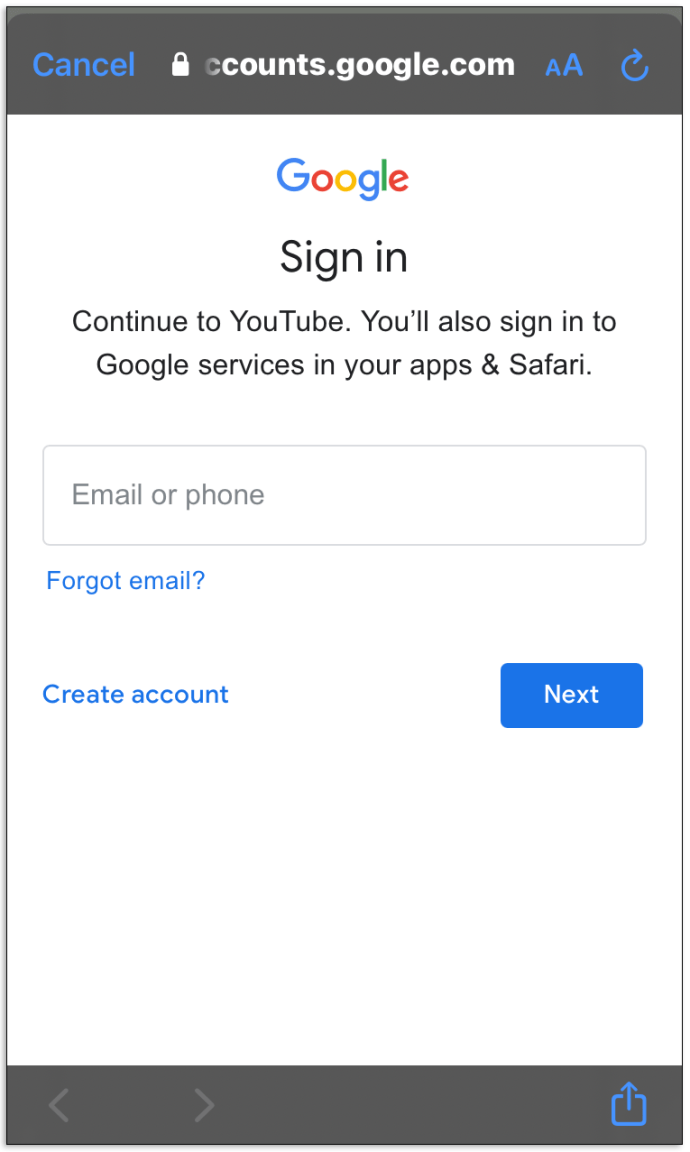
- Øverst til venstre klikker du på «hamburgerikon» (tre horisontale linjer) for å starte YouTube-alternativmenyen.
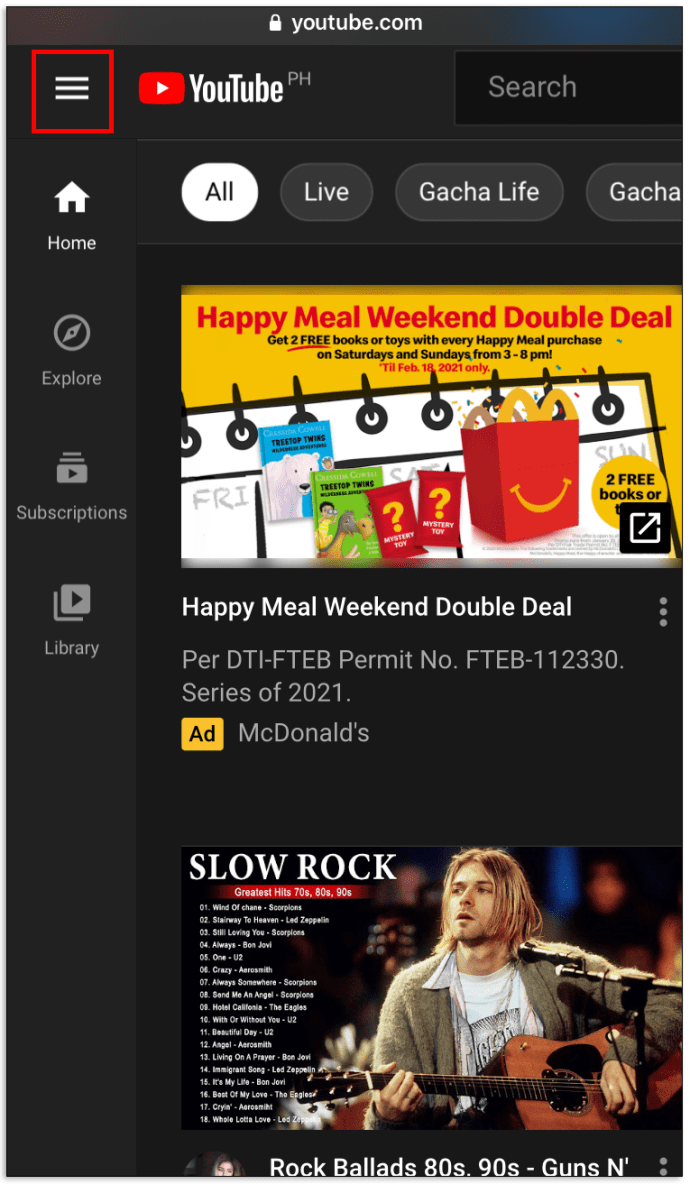
- Velg fra alternativmenyen "Historie."
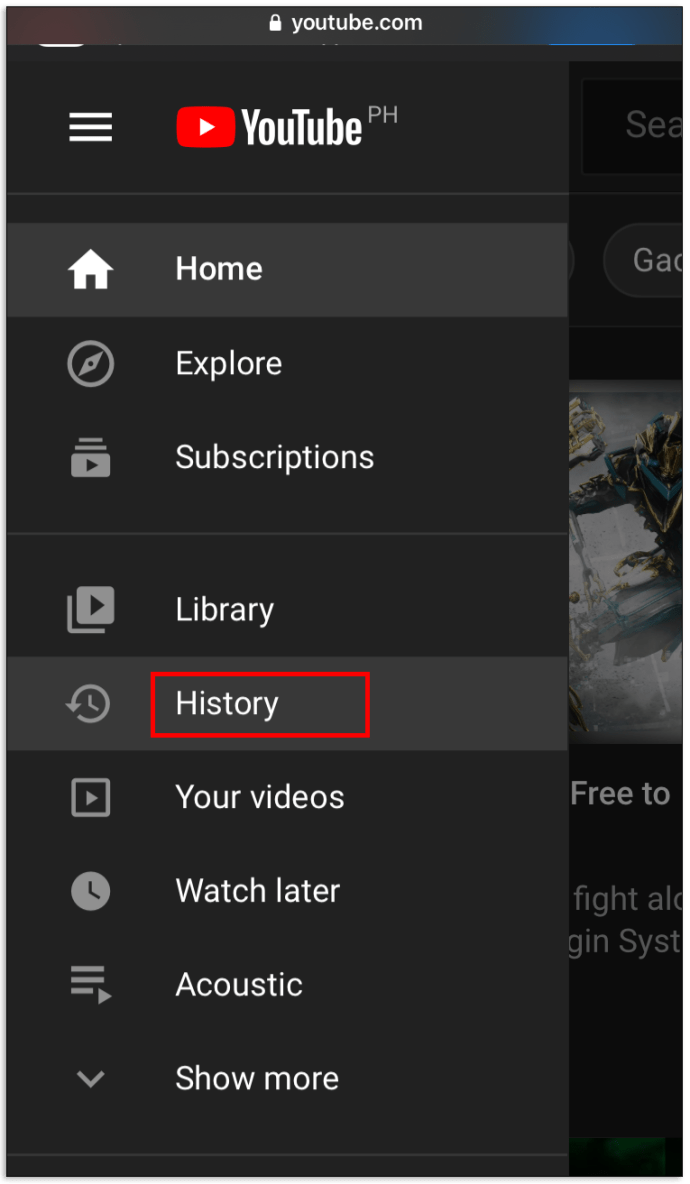
- I delen "ADMINISTRER ALL HISTORIE" velger du "Kommentarer." Du vil se en liste over alle kommentarene du har lagt ut, og starter med den siste. For eldre kommentarer, bla nedover listen. Klikk på en kommentar for å åpne videoen knyttet til den.
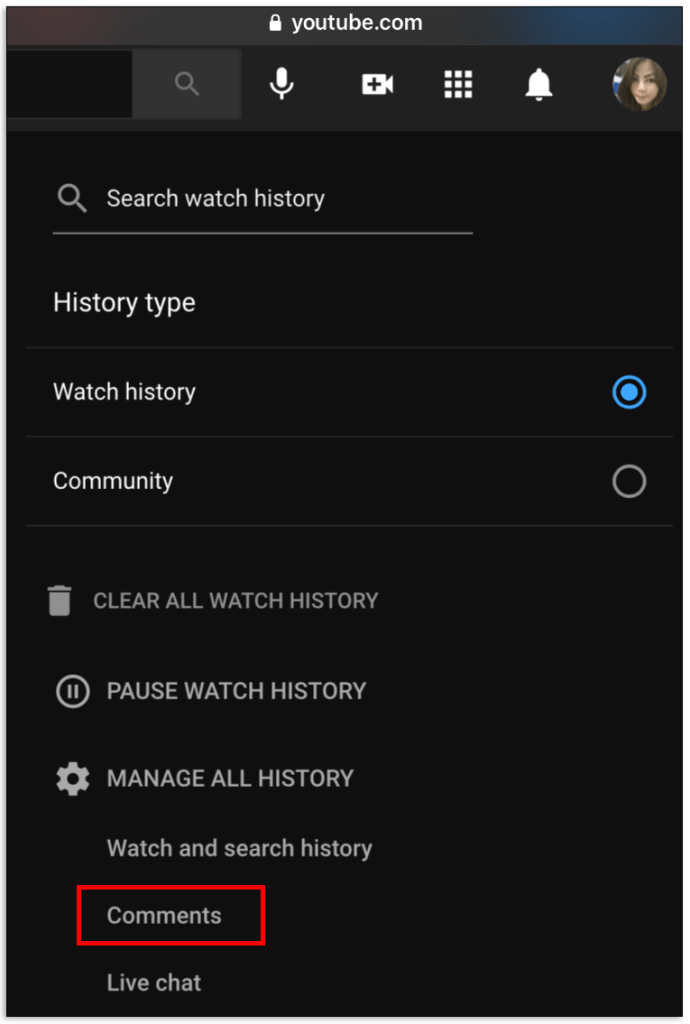
- For å slette en kommentar, klikk på "vertikal ellipse" (tre vertikale prikker) på høyre side av den kommenterte videoen, og trykk deretter "Slett."
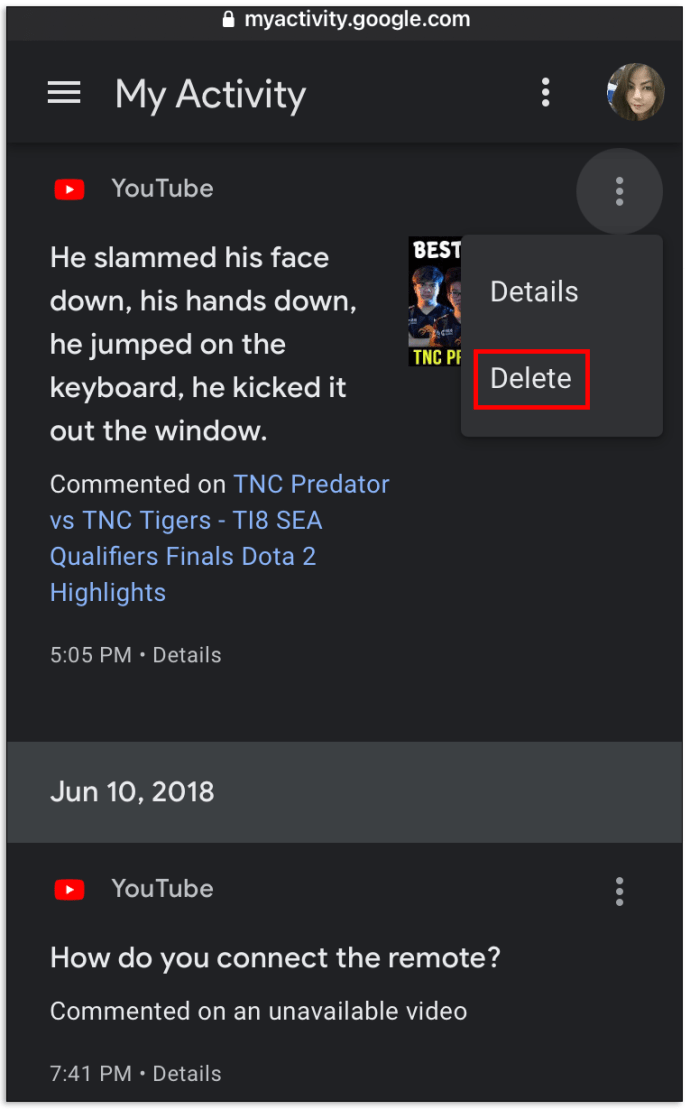
- For å redigere en kommentar, klikk på "Kommenterte på…" lenken, ikke videobildet. Denne lenken laster siden med kommentaren din øverst, merket som "Uthevet kommentar."
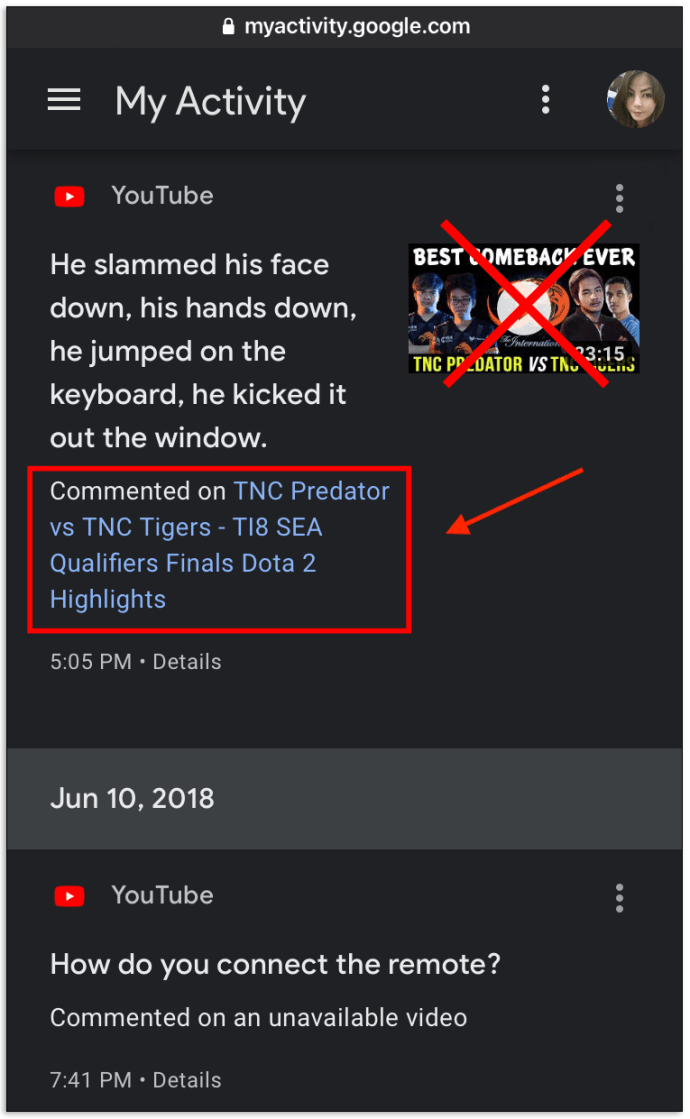
Hvis du ikke finner en kommentar i loggen din, kan kanaleieren allerede ha fjernet den, eller du har bare glemt at du har slettet den. YouTube-administratorer kan også slette kommentarer hvis de bryter med nettstedets retningslinjer. Hvis kanaleieren sletter en video, forsvinner også alle diskusjoner som er lagt ut under den.
Se/rediger/slett YouTube-kommentarloggen din på Android
Tidligere måtte du bruke en nettleser for å få tilgang til YouTube-kommentarloggen din. Men nå kan du se og administrere kommentarene dine i YouTube-appen! Visst, YouTube lanserer en innebygd Chrome-nettleser under porsessen, men du bruker fortsatt appen. Slik kan du se og administrere YouTube-kommentarene dine på Android.
- Åpne «YouTube» appen på Android-enheten din, og logg på hvis det ikke allerede er gjort.
- Klikk på din "profil" ikonet øverst til høyre på skjermen.
- Plukke ut "Innstillinger."
- Velge “Historie og personvern.”
- Velg i den utvidede listen "Administrer all aktivitet."
- Trykk på "hamburgermenyikon" (tre horisontale linjer) øverst til venstre.
- Velge «Annen Google-aktivitet.»
- Rull ned på siden til du kommer til delen "Kommentarer på YouTube". Trykk på "Se kommentarer."
- På den nyåpnede "YouTube-kommentarene"-siden, bla gjennom kommentarene dine for å finne den du vil ha.
- For å slette en kommentar, klikk på "X" til høyre, så er du ferdig! For å redigere en kommentar, fortsett til "Trinn 11."
- For å redigere en kommentar, trykk på "Kommenterte på" lenke for å åpne videoens kommentarside.
- Kommentaren din vises øverst under overskriften «Uthevet kommentar».
- Trykk på "vertikal ellipse" (tre vertikale prikker) for å åpne alternativene, og velg deretter "Redigere."
- Skriv inn rettelsene eller justeringene, og trykk deretter på "Enter/retur" på det virtuelle Android-tastaturet for å lagre endringene.
Som du kan se av prosedyrene ovenfor, er denne prosessen kjedelig, men den får jobben gjort! Du har nå muligheten til å redigere eller slette gamle YouTube-kommentarer på Android.
Til slutt har YouTube-utviklere sørget for at du kan grave gjennom år med kommentarer i løpet av sekunder. Denne funksjonen kalles «Historie», der du kan velge å se dine tidligere kommentarer sammen med videoer du har sett. På den måten kan du følge med på tidligere diskusjoner eller redigere kommentarene dine som du vil. Og nå, du KAN se og administrere kommentarene dine ved å bruke YouTube-appen.
Vanlige spørsmål om se/slett/rediger YouTube-kommentarer
Kan jeg masseslette YouTube-kommentarene mine?
Dessverre gir YouTube ikke et alternativ for å slette kommentarer samtidig. Hvis du vil slette hele kommentarloggen din, må du gjøre det én om gangen.
Kan jeg slå av kommentarer på YouTube?
Du kan slå av kommentarer hvis du har din egen YouTube-kanal. Ellers er det ingen mulighet.
Hvordan søker jeg i YouTube-loggen min?
Når du kommer til "Historikk"-delen av YouTube-kontoen din, bruk søkeboksen øverst for å finne videoen du ser etter, eller bruk den til å finne viste videoer relatert til et bestemt emne.
Kan jeg slette YouTube-kommentarene mine på YouTube-appen?
Dessverre kan du ikke slette kommentarene dine på YouTube-appen. Du må logge på kontoen din via en nettleser, for eksempel Google Chrome eller Firefox.